软件产品

政企采购
软件产品

政企采购
如何在PDF中添加书签?是否有简便的PDF添加书签方法实现?想要让你的PDF文档更加易读和便捷导航吗?快来了解如何给PDF加上书签吧!书签功能不仅可以帮助你快速定位到需要的内容,还能提升阅读体验和工作效率。无需繁琐操作,简单几步就能轻松实现,让你的PDF文档焕然一新。快跟着小编的步骤来试试吧,让你的文档管理更加得心应手!
今天小编我就想和大家来分享一下怎么在PDF文档里添加书签标记。当我们想要在PDF文件中标记一些固定位置的时候,就可以使用PDF添加书签功能在需要的地方增加上书签,方便下次找到这个位置的内容。今天就来学习一下怎么添加PDF书签吧。
福昕PDF编辑器是福昕旗下最具代表性的PDF编辑工具。我们常见的PD文件操作都可以通过福昕PDF编辑器实现,主要包括PDF文件编辑、PDF文件合并拆分、PDF格式转换、PDF增删水印以及其他一些操作。下面主要展示PD添加书签的方法。

步骤一:将PDF文件打开
首先需要下载【福昕PDF编辑器】,下载完毕,安装在电脑上即可。双击打开【福昕PDF编辑器】,点击打开,将PDF文件打开。
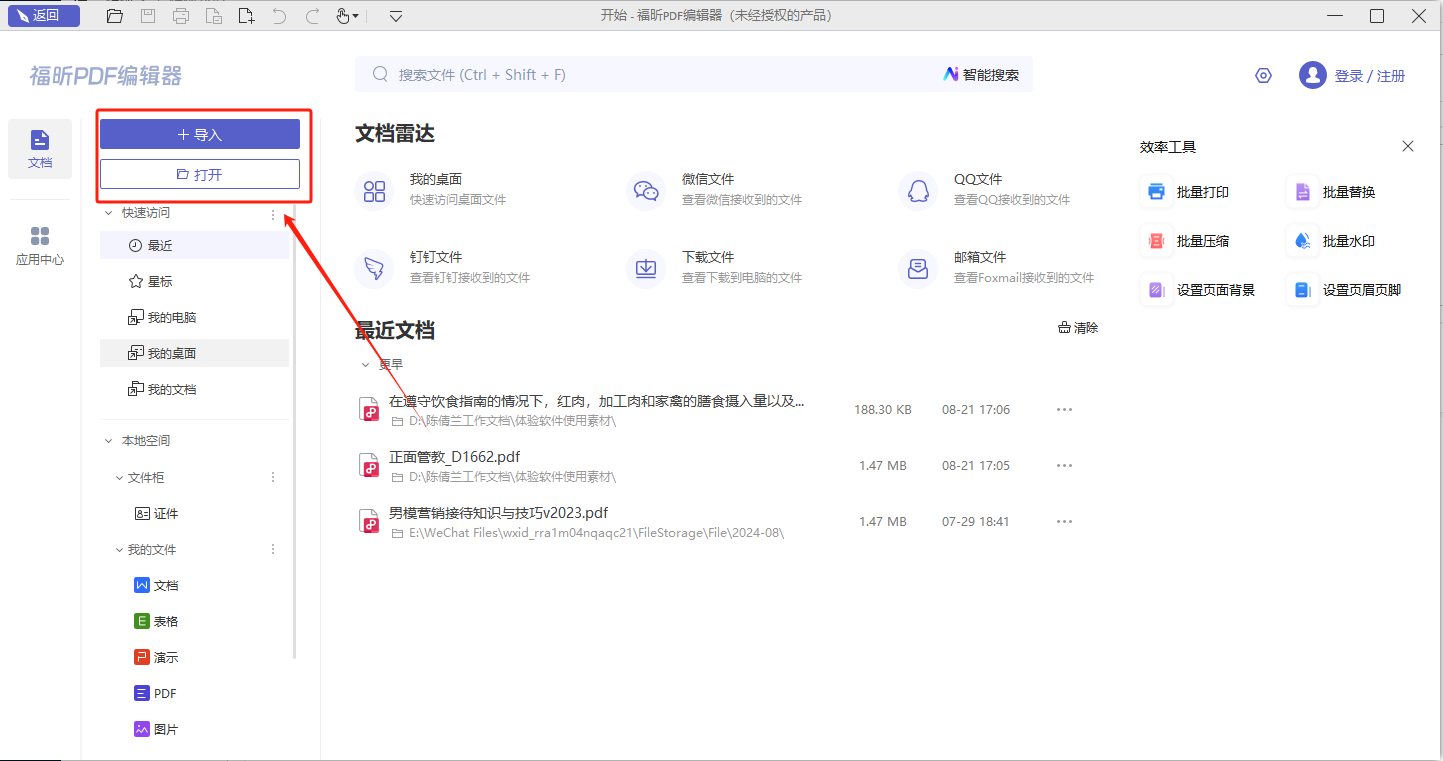
步骤二:【主页】-【书签】
各位小伙伴在PDF文档导入后,点击页面顶部【主页】栏,找到【书签】并单击。
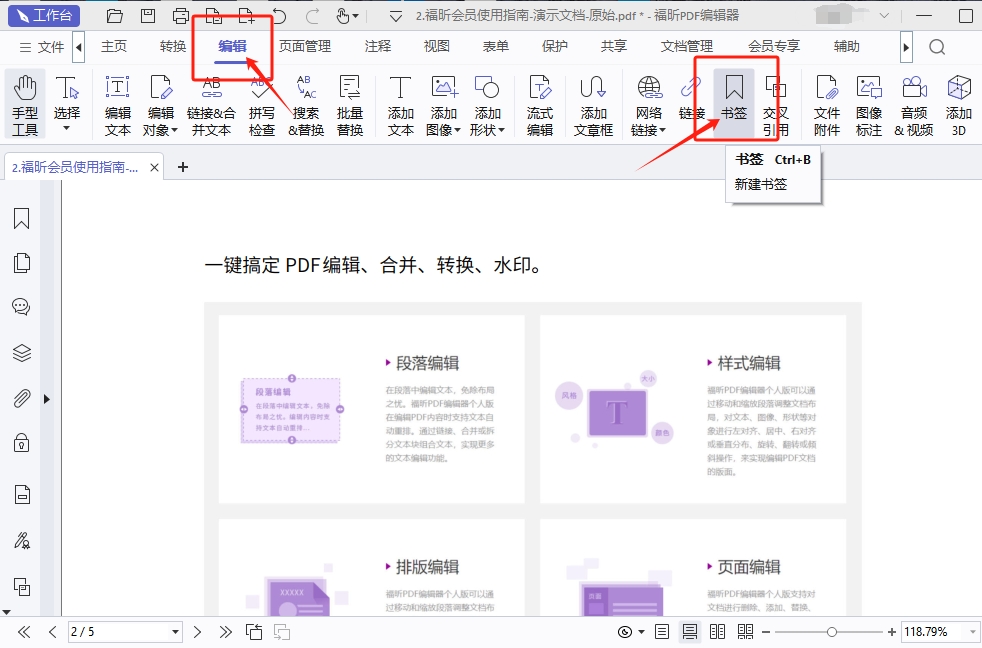
步骤三:保存PDF文件
在添加好了书签之后,小伙伴们记得要保存PDF文件哦,不然之前就白操作了哦。
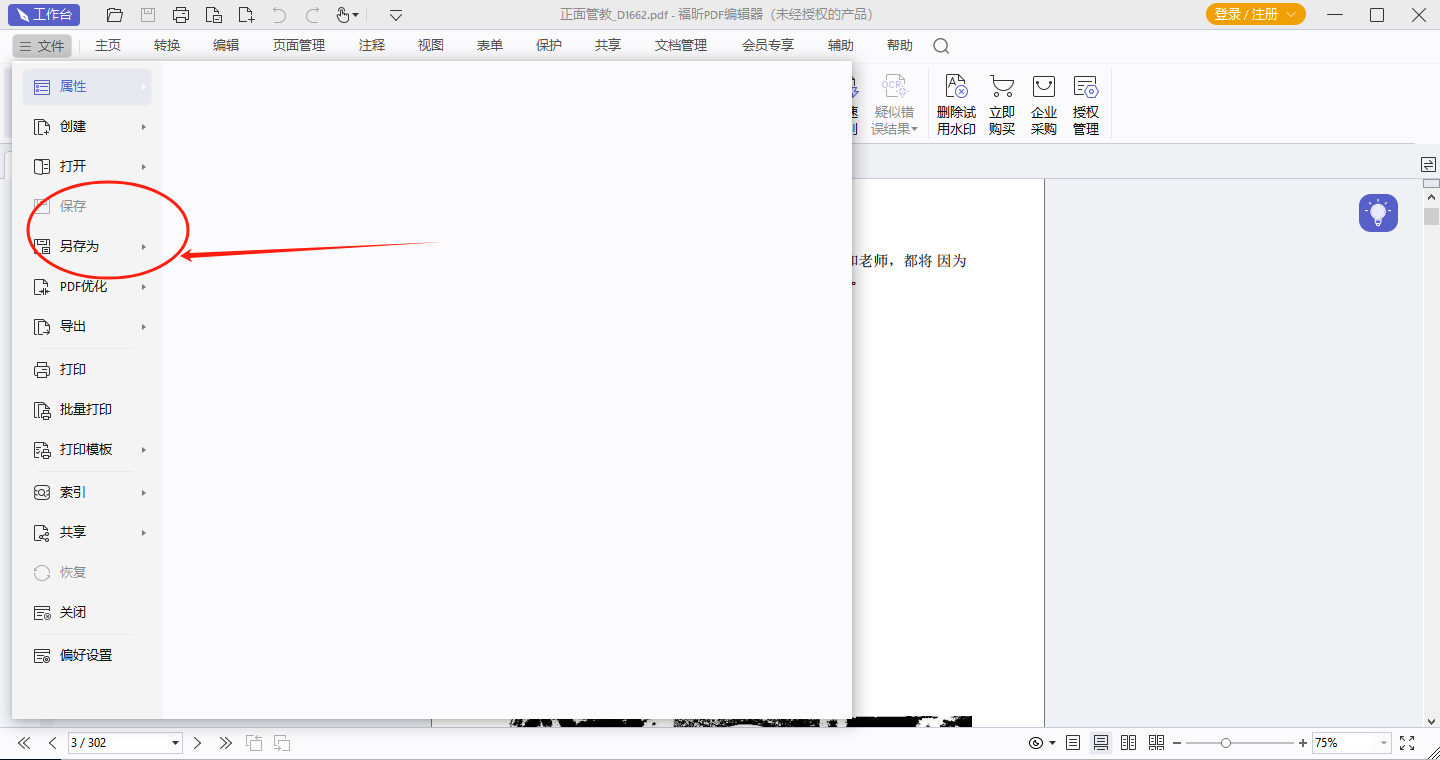
刚接触PDF文件和PDF阅读器的小伙伴们知不知道怎么在PDF添加书签呢?其实在PDF文件里添加书签的操作十分简单。不知道的小伙伴可以根据小编教程里的步骤进行操作,很快就能学会在PDF文件中添加书签的操作方法了。现在就快来看看吧!

步骤一:将PDF文件打开
首先需要下载【福昕PDF阅读器】,下载完毕,安装在电脑上即可。双击打开【福昕PDF阅读器】,点击打开,将PDF文件打开。
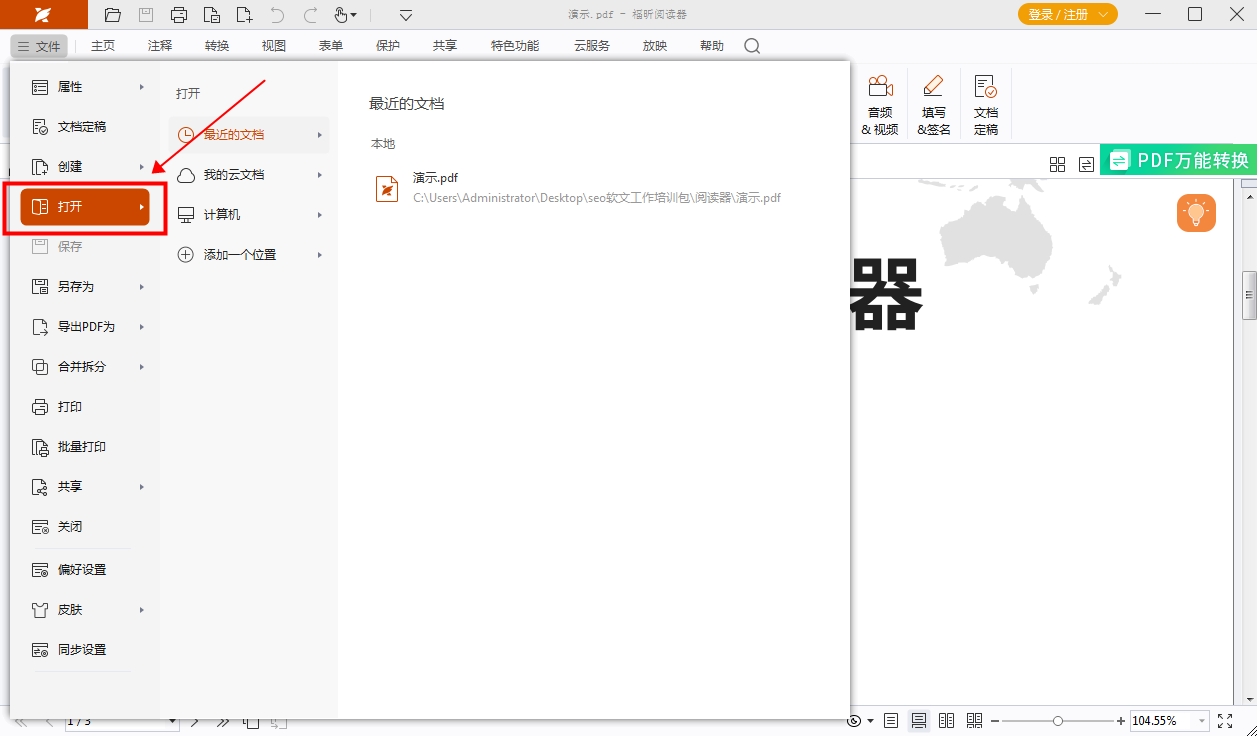
步骤二:【主页】-【书签】
我们完成PDF文档的导入后,在PDF阅读器的页面顶部找到【主页】栏,点击之后再找到【书签】选项并单击这个选项。
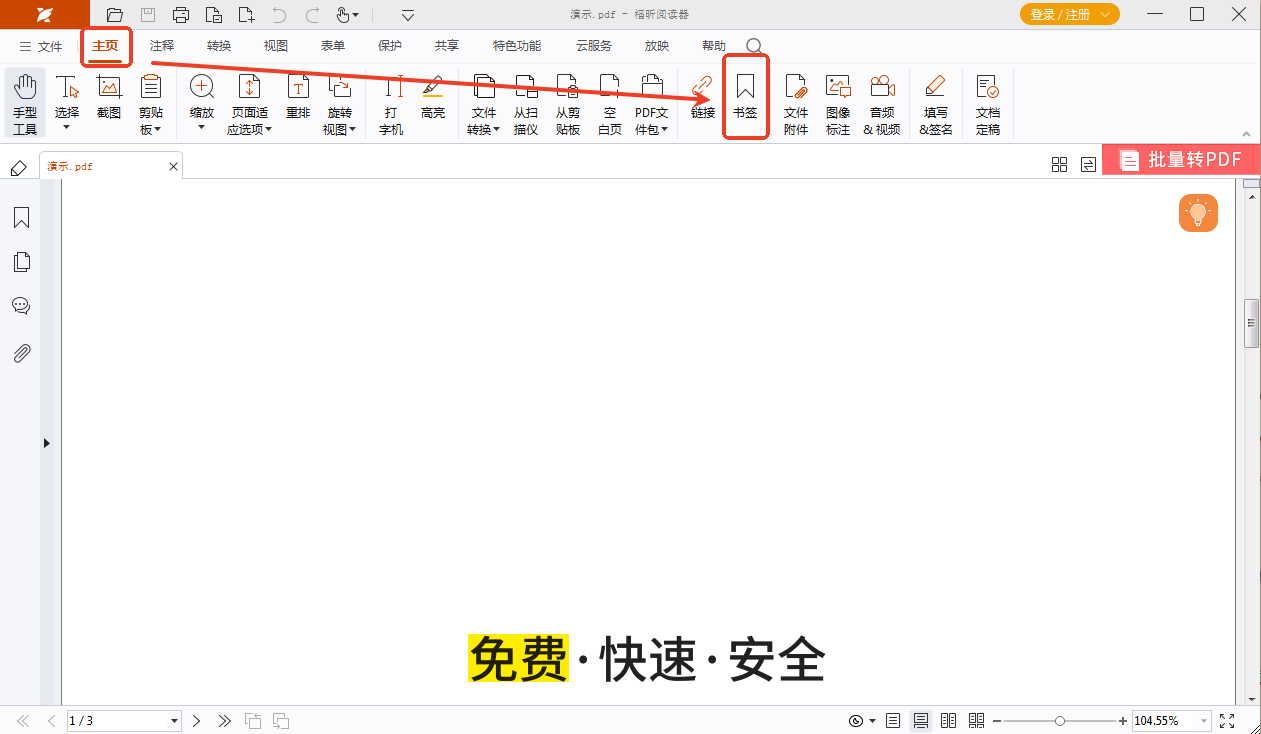
PDF编辑器里有非常多的功能,例如拆分合并PDF文件、压缩PDF文件大小以及编辑PDF文件等等,我们今天就来说说关于PDF如何添加书签的操作吧。各位小伙伴们想要知道怎么免费在PDF文件中插入书签的话,一定不要错过今天的教程了。

步骤一:将PDF文件打开
首先需要下载【福昕PDF编辑器MAC版】,下载完毕,安装在电脑上即可。双击打开【福昕PDF编辑器MAC版】,点击打开,将PDF文件打开。
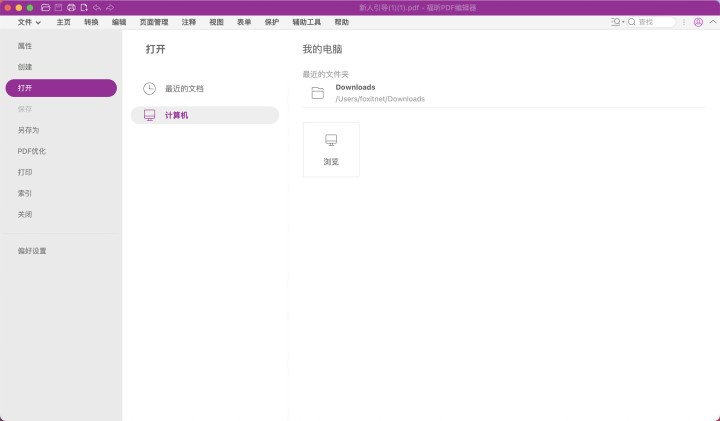
步骤二:【主页】-【书签】
各位小伙伴在PDF文档导入后,点击页面顶部【主页】栏,找到【书签】并单击。
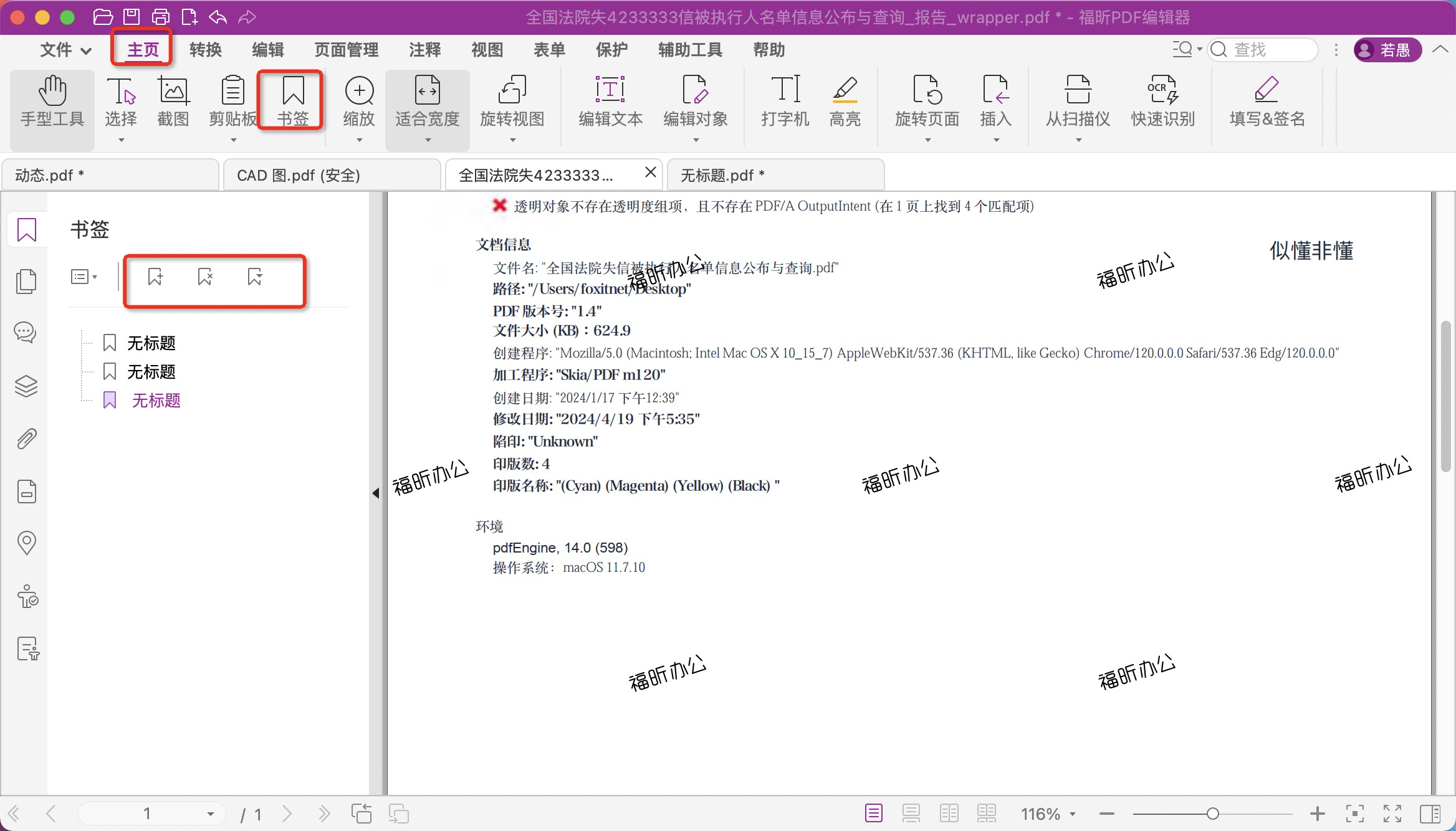
福昕PDF编辑器提供了方便快捷的功能,让用户可以轻松给PDF文件添加书签。通过简单操作,用户可以为文档中的重要部分添加书签,方便快速定位和浏览。这一功能不仅提高了工作效率,也使阅读体验更加流畅。此工具的用户友好界面和强大功能让给PDF文件加书签变得简单而高效,是处理PDF文档的理想选择。
本文地址:https://www.foxitsoftware.cn/company/product/13941.html
版权声明:除非特别标注,否则均为本站原创文章,转载时请以链接形式注明文章出处。